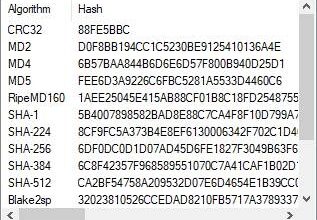Lleva todos tus dados pessoais de Chrome al nuevo Edge Chromium
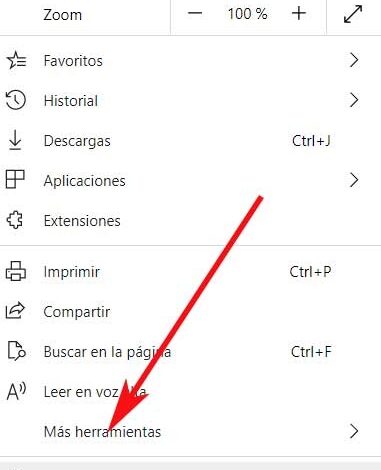
A Microsoft tem oficialmente o lançamento da versão final e está disponível em seu novo Edge Chromium só há horas. Este é um projeto no que a firma lleva trabalha algo mais de um ano e que sustenta ao poco exitoso Edge clássico Windows 10.
Hace unos años, a firma con sedia em Redmond ocupava o primeiro lugar no setor de navegadores web con su ya casi desaparecido Internet Explorer. Pero from entonces las cosas han cambiado mucho en este sentido. En estos momentos, como la mayoría de vosotros ya sabréis, la propuesta de Google con Chrome, é mais estendido e usado em todo o mundo.
De hecho a diferença con respecto al resto de navegadores, é enorme, por mucho que sus competidores más diretores se esfuercen por mejorar sus proyectos. Isso é algo que se torna especialmente patenteado com Edge, o navegador que venía por defeito no Windows 10. Pero claro, debido a sua aceitação, a Microsoft decidiu fazer um mês de trabalho em um novo Edge. A principal diferença é que o motor de renderizado é o mismo que o local Chrome.
Pasa todos tus datos personales do Chrome ao Edge de manera automática
Esto se logró gracias à la entrada de los de Redmond ao proyecto crômio da mesma Google. Por tanto, en estos instantes Microsoft está apostando fuerte para esta nova versão de seu navegador. Pero claro, al mismo tiempo debemos tener muy claro que su objetivo não es solo sustituir um Edge clássico, sino que quiere ir más allá. Queremos declarar que a Microsoft pretende competir com outras propuestas mucho más asentadas como Firefox ou el propio Chrome.
Es por ello que es muy posible que muchos usuarios que utilizan a diario a propuesta do Google, decanten por empezar a use el Nuevo Edge. Por tanto, para avançar é a manera mais rápida possível, o primeiro que hacemos é arrancar o novo navegador da Microsoft.
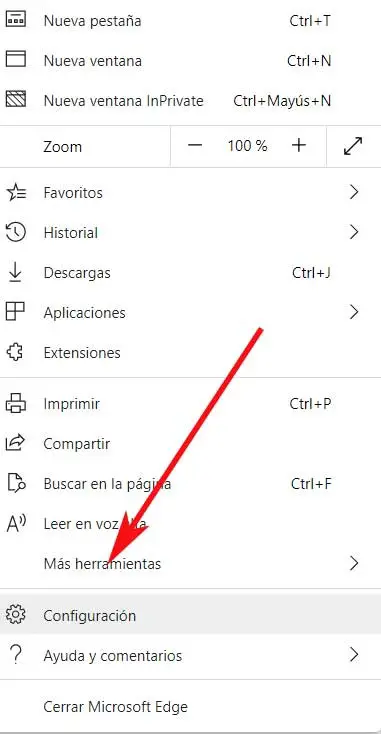
Una vez hayamos arrancado el programa como tal, accedemos al menú del mismo. Isso é algo que hacemos a través del botón situado na esquina superior derecha y que viene representado por tres pontos horizontales. Entonces, de entre las opciones que aparecerán en pantalla, sobre pinchamos configuração. Continuamente, na nueva ventana que aparece, tendremos que situarnos en el apartado llamado Perfiles situado a la izquierda de la interfaz.
Tras ello, no painel da derecha our vamos to meet con un acceso directo llamado Importar datos del navegador. Pues bien, este es el punto donde queríamos llegar y desde el que podremos importar todos os nuestros datos de Chrome a Cromo de Borda.
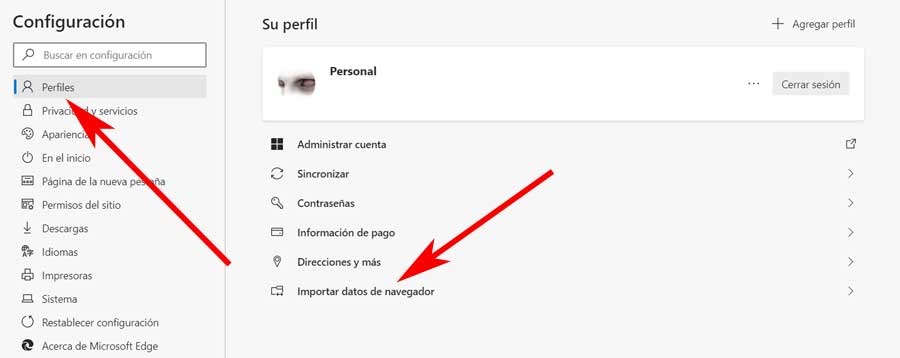
Assim, en la nueva ventana que êxito, tendemos la posibilidad de select, de manera independiente, all aquellos contenidos que deseamos importar. Entre estos nos encontramos con elementos de la importancia de los marcadores, senhas, informações pago, cansado Cíliosetc. Por tanto no tendremos más que marcar aquellos datos que deseamos traer do Chrome ao Edge. É evidente que en el apartado Importar from tenemos that select el navegador google.
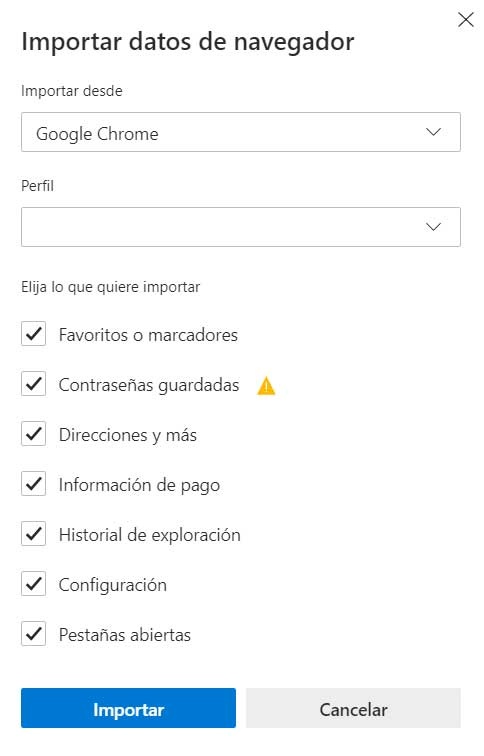
Dados que nossos interesa importar do Chrome
Llegados tem este ponto, cabe pesquisar que uma das principais ventajas que encontramos, es que el propio programa nos da oportunidade de decidir. Concretamente, nossos referimos a que tendremos a posibilidad de decidir qué es aquello que deseamos importar, o no. Porque, claro, nada disso nos va um resultado recomendable traer al nuevo Edge Chromium todo aquello que con el tiempo se ha almacenado no cromo.
Assim, na ventana que aparece tras dar los pasos mencionados anteriormente, como os decimos vemos varias entradas independentes. É muito provável que, pelo menos en um principio lo que más, nos interese importar sean los marcadores, elementos usados de manera constante, además de las direcciones ou URLs almacenadas. En gran medida todo esto dependerá de si tenemos planeado hacer una migración completa, ou si seguiremos usando ambos programas de manera simultánea. Hay que tener en cuenta que si llevamos mucho tiempo usando o programa do Google, esa informação será enorme e importante.
Os decimos tudo isso porque, por exemplo, las senhas que con el paso de los años se han ido recogiendo en Chrome, quizá sea lo más sensible de importar. Más si tenemos la intención de use, al menos in a principio, Edge Chromium de manera esporádica. Neste caso, sería más recomendable esperar un poco hasta que nos decidamos por realizar una migración definitiva.
Trae todos os dados do novo Edge do Chrome, manualmente
Este paso de dados se hace automáticamente y en pocos segundos, como hemos podido ver antes, pero hay algunos de estos que se pueden pasar de un programa a otro, manual de manera.
Exporte suas marcas do Chrome e importe-as para o Edge
Sirva como ejemplo um elemento deste tipo tan importante como filho los marcadores. Por tanto, para exportarlos de un software a otro, lo primero that hacemos es situarnos in Google Chrome. En su menú, encontrou una opción llamada Marcadores / Administrador de marcadores, donde se abre una nueva ventana. Fede bem, no botón situado na esquina superior derecha, encontramos encontrar a opção de exportar nuestros marcadores de Chrome. Decida que os estos são mantidos em um arquivo em formato HTML que guardamos em alguma ubication del disco duro.
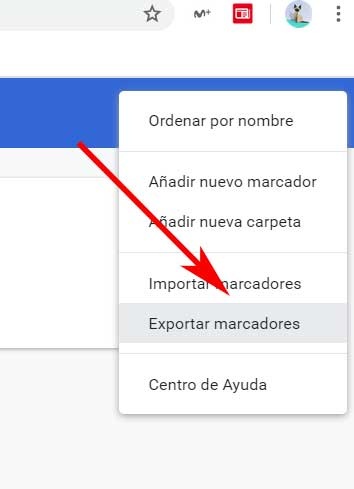
Más adelante, uma vez no Edge Chromium, volvemos a situação no menu deste, não selecionamos nesta ocasião a opção de Favoritos / Importar, para selecionar este HTML.
Exporte as contraseñas de Chrome manualmente
Algo semelhante podremos levar a cabo con las senhas que o propio Google Chrome almacenó con el paso del tiempo. Estas correspondem aos sites que ele visitou y que requerían de autenticação previa. Pues bien, para exportarlas, lo que hacemos es situarnos na opção de menu Configuração, para uma continuação pinchar no apartado de Contraseñas. Junto a la opción de Contraseñas guardadas, vemos um botón que nos chega acceso directo a lo que aquí buscamos, es decir, Exportar Contraseñas. Eso sí, antes de que podamos llevar esto a cabo, el navegador nos solicitará el PIN do acesso a Windows 10 por razões de segurança.
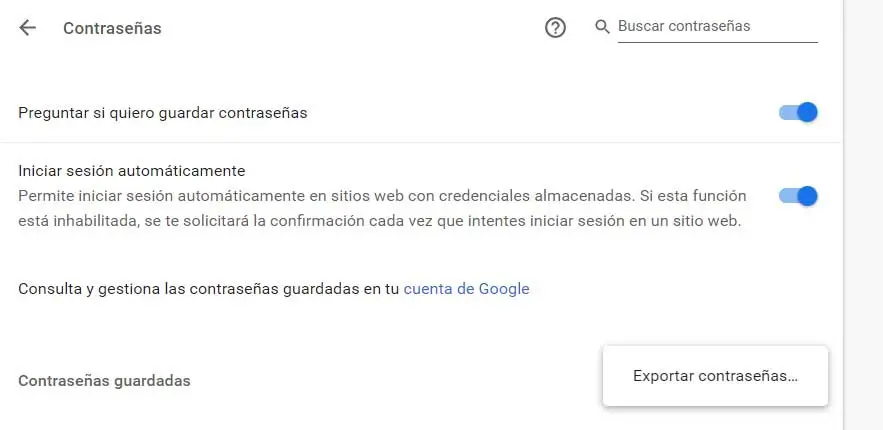
Para poder traer estos elementos al novo Edge Chromium da Microsoft, para tendremos que hacer com a opción mencionada anteriormente de Importar datos del navegador.
Como podemos verme, lo desenvolvedores dos diferentes navegadores de internet nos ofrecen multitud de funciones para cambiar de uno a otro. De hecho en cierto modo podríamos decir que colaboran entre ellos para así facilitar o poder estos cambios. Esto se lleva a cabo, como hemos visto, con varias functions de exportação e importação de dados mais importantes que estos programas almacenan.